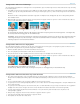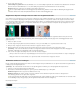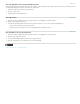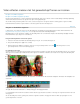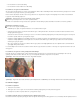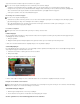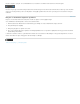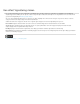Operation Manual
Naar boven
Naar boven
9. Pas de opties naar wens aan.
Samenstelling met gebruik van Selecteer Alfamatte voor een samenstelling met gebruik van de waarden in het alfakanaal van de matte in
de track. Selecteer Luminantiematte voor een samenstelling met gebruik van de luminantiewaarden van de afbeelding.
Omdraaien Met deze optie keert u de waarden van de matte in de track om.
Als u de oorspronkelijke kleuren in de bovenliggende clip wilt behouden, gebruikt u voor de matte een afbeelding die uit grijswaarden
bestaat. De kleur in de matte verwijdert dezelfde mate van kleur uit de bovenliggende clip.
Ongewenste objecten verbergen met een matte voor ongewenste details
Soms wordt met een keyingeffect op basis van kleur de achtergrond correct verwijderd, maar blijven er ongewenste objecten achter, zoals een
microfoon of een kabel. In dergelijke gevallen gebruikt u een keyingeffect Matte voor ongewenste details om die objecten te maskeren. Mattes
voor ongewenste details bieden goede resultaten bij gebieden die beschikken over duidelijk gedefinieerde randen maar geen uniforme kleur die
moet worden uitgenomen. Met mattes voor ongewenste details kunt u ook ongewenste artefacten verwijderen die zijn achtergebleven na een
keyingeffect op basis van kleur.
De ongewenste achtergrond (links) wordt verwijderd door de vorm van de vierpuntige matte voor ongewenste details aan te passen in het
deelvenster Monitor; vervolgens wordt het effect Key groen scherm toegepast (midden) zodat de jongen over de onderliggende track wordt
geplaatst (rechts).
1. Plaats een clip in een track.
2. Vouw de categorie Keying uit in het deelvenster Effecten en sleep een effect Matte voor ongewenste details naar de clip.
3. Klik op de knop Toegepaste effecten om het deelvenster Toegepaste effecten te openen.
4. Klik in het deelvenster Toegepaste effecten op het driehoekje naast de naam van het effect om het effect uit te vouwen.
Opmerking: In de naam van elk effect voor mattes voor ongewenste details wordt het aantal handgrepen in het effect weergegeven:
vierpuntige, achtpuntige en zestienpuntige matte voor ongewenste details.
5. Voer een van de volgende handelingen uit om de vorm van de matte te wijzigen:
Klik op de naam van het effect om de punthandgrepen van het effect weer te geven in het deelvenster Monitor en sleep de handgrepen.
Wijzig de waarden van het effect Matte voor ongewenste details in het deelvenster Toegepaste effecten.
Alfakanalen omkeren of verbergen
Met de opdracht Beeldmateriaal interpreteren kunt u de manier wijzigen waarop het alfakanaal van een clip in Premiere Elements gedurende het
volledige project wordt geïnterpreteerd.
Opmerking: Als u het alfakanaal van één versie van de clip wilt negeren of omkeren, past u het keyingeffect Alfa aanpassen toe.
1. Selecteer een clip in het deelvenster Projectelementen.
2. Kies Bestand > Beeldmateriaal interpreteren, geef de gewenste alfakanaalopties op en klik op OK.
Alfakanaal negeren Hiermee negeert u het alfakanaal van de clip.
Alfakanaal omkeren Hier worden de lichte en donkere gebieden van het alfakanaal omgekeerd, waardoor de transparante en
ondoorzichtige gebieden van de clip worden omgekeerd.
Als u niet goed kunt zien welke delen van een clip transparant zijn, voegt u tijdelijk een matte van een felle kleur toe aan een track onder
de afbeelding waarop u keying toepast. (Zie Een gekleurde matte maken voor een achtergrond.)
Meer Help-onderwerpen
Juridische kennisgevingen | Onlineprivacybeleid